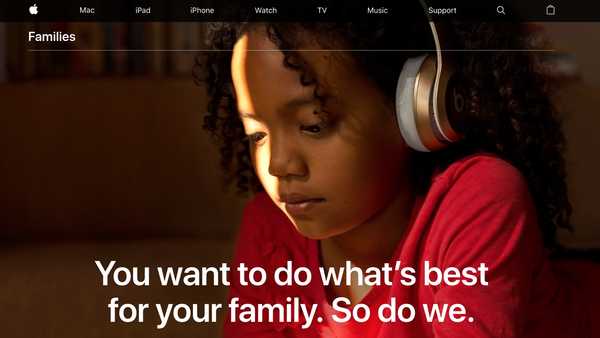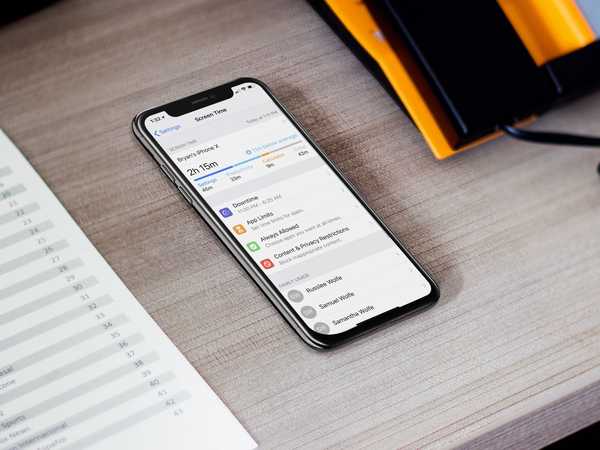
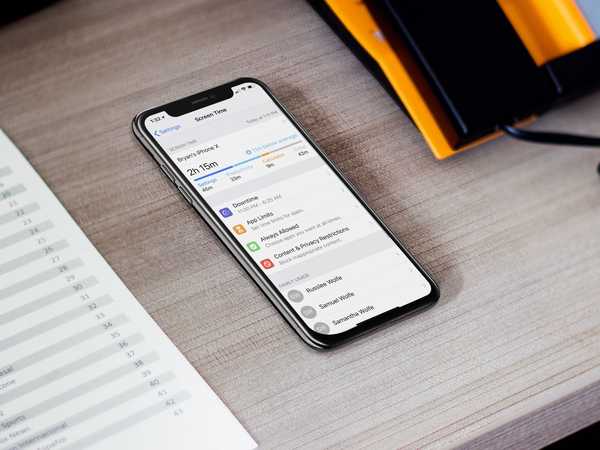
O Screen Time é talvez o novo recurso mais significativo do iOS 12. Ele oferece informações sobre como você usa seus dispositivos, além de fornecer uma ferramenta de gerenciamento de notificações para ajudar a reduzir suas interrupções ao longo do dia. Aqui está uma primeira olhada no Screen Time para iPhone e iPad.
Diga Olá para o Screen Time
O recurso Screen Time está localizado no aplicativo iOS Settings. A partir daqui, você pode encontrar gráficos mostrando quanto tempo passou no seu dispositivo Hoje e durante o Últimos 7 dias. O Screen Time também é o local para definir limites de aplicativos, restrições de conteúdo e privacidade e muito mais.
Mas, primeiro, assista ao passo a passo de vídeo prático de Harris incorporado abaixo para ter uma visão mais detalhada da funcionalidade Screen Time no iOS 12.
Inscreva-se no iDownloadBlog no YouTube
Ferramentas de rastreamento
Mesmo na versão 1.0, as ferramentas de rastreamento do Screen Time são robustas. Na guia Hoje, no exemplo abaixo, você pode ver que passei 19 minutos em ferramentas de produtividade e 14 minutos no aplicativo Configurações. Usar a calculadora do iOS levou mais oito minutos do meu tempo.
Ao rolar para baixo, você pode ver quantas vezes o dispositivo foi retirado na última hora (5 para mim) e durante o dia inteiro. A seção Notificações mostra quantos alertas você recebeu de cada aplicativo.

A guia Últimos 7 dias oferece as mesmas informações, exceto que inclui dados calculados pela média da semana passada.

Defina suas agendas
Na página principal do Tempo da tela, você encontrará quatro subseções: Tempo de inatividade, limites de aplicativos, sempre permitido e restrições de conteúdo e privacidade.
Tempo de inatividade
A primeira delas é onde você pode colocar um cronograma de tempo longe da tela. Durante esse período, apenas os aplicativos que você escolhe permitir e as chamadas telefônicas estão disponíveis.

Limites de aplicativos
Em Limites de aplicativos, você pode definir horários diários para as categorias de aplicativos que deseja gerenciar. Os limites de aplicativos são redefinidos às 12:01 todos os dias. Esses tipos incluem jogos, redes sociais, entretenimento, criatividade e muito mais. Se você é realmente ousado, coloque limites em Todos os aplicativos e categorias.
No exemplo abaixo, estou limitando meu tempo de jogo a uma hora por dia.

Sempre permitido
A seção Sempre permitido é onde você atribui aplicativos que permanecem disponíveis mesmo durante o tempo de inatividade e quando você selecionou Todos os aplicativos e categorias sob os limites do aplicativo. Seu telefone sempre é permitido e essa configuração não pode ser alterada. Por padrão, o Messages e o FaceTime também estão nessa lista, embora ambos possam ser removidos.
Pelo menos por enquanto, as configurações em Sempre permitido são básicas. Para adicionar aplicativos, basta clicar no + à esquerda do nome.

Conteúdo e Privacidade
A seção Conteúdo e privacidade permanece inalterada no iOS 12. Nessa tela, você pode ativar e desativar itens como compartilhamento de local e aplicativos permitidos e permitir alterações em itens como senhas, provedores de TV e mais.
Uso da família
Há também uma seção Uso da família no Screen Time para contas configuradas com o Family Sharing. É aqui que você pode acompanhar o uso e atribuir tempo de inatividade, limites de aplicativos, sempre permitido e restrições de conteúdo e privacidade a membros menores da família. O primeiro é fornecido através de um relatório semanal, embora sejam necessários mais testes para ver como isso funciona..
Pensamentos iniciais
Depois de passar alguns dias com o Screen Time, cheguei a aceitar duas verdades sobre mim. Primeiro, passo muito tempo no meu telefone e, segundo, não gosto de ser lembrado em um horário específico todos os dias para ficar desconectado.
Em uma nota positiva, é claro que a Apple foi all-in para fornecer ferramentas de bem-estar digital. Tudo o que é apresentado aqui pode ser útil, dependendo da sua situação.
Com isso dito, o Screen Time se parece muito com o big brother quando você passa pelas ferramentas de rastreamento integradas. É por isso que espero que a maioria de nós nunca adote a interrupção e restrições de aplicativos - pelo menos para si. Quando se trata de menores, no entanto, posso ver como o Screen Time pode rapidamente se tornar uma valiosa ferramenta para os pais. Esse é o objetivo da Apple aqui? Estou indeciso.
O tempo da tela chegará neste outono com o restante do iOS 12.
Você estará usando o Screen Time? Deixe-nos saber abaixo.